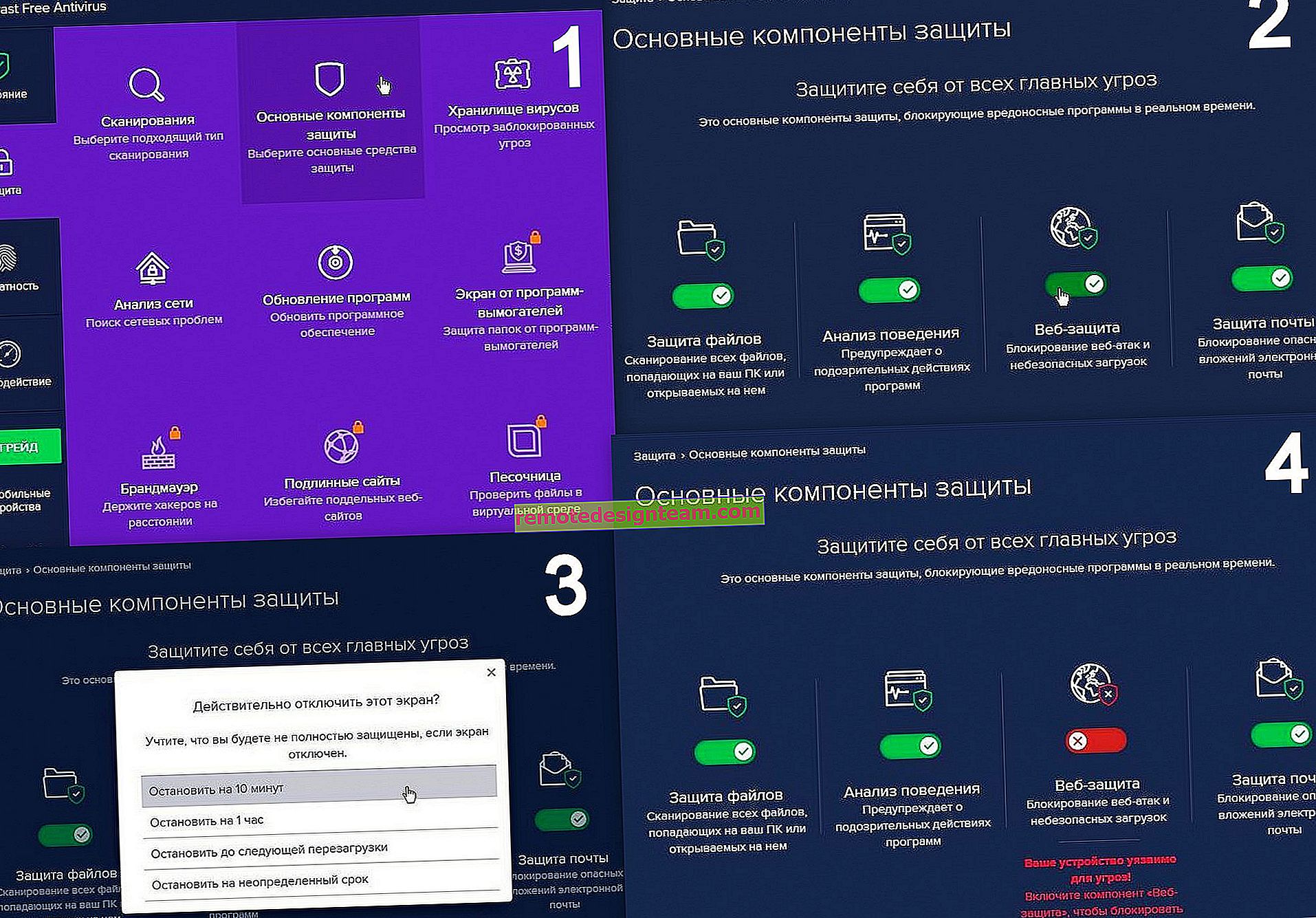วิธีเผยแพร่อินเทอร์เน็ตจากสมาร์ทโฟน Samsung (Android 7.0) ผ่าน Wi-Fi
ในบทช่วยสอนสั้น ๆ นี้ฉันจะแสดงให้คุณเห็นว่าคุณสามารถเผยแพร่อินเทอร์เน็ตผ่าน Wi-Fi จากโทรศัพท์ Samsung ได้อย่างไร ฉันมีโอกาสเขียนคำแนะนำโดยใช้ตัวอย่างของสมาร์ทโฟน Samsung Galaxy J5 ที่ติดตั้งระบบ Android 7.0 Nougat ใหม่แล้ว เหมือนกับ Samsung Galaxy S8 และรุ่นอื่น ๆ ฉันคิดว่าบทความนี้จะเกี่ยวข้องเป็นเวลานานและจะเป็นประโยชน์กับหลาย ๆ คน อันที่จริงการตั้งค่า Hotspot & Tethering บน Android 7.0 นั้นง่ายมากเช่นเดียวกับในเวอร์ชันและอุปกรณ์อื่น ๆ แต่ผู้ใช้หลายคนยังคงมีคำถามเกี่ยวกับฟังก์ชันนี้
เราจะเผยแพร่อินเทอร์เน็ตบนมือถือผ่านเครือข่าย Wi-Fi ไปยังอุปกรณ์อื่น ๆ จะสามารถเชื่อมต่อสมาร์ทโฟนแล็ปท็อปทีวีและอุปกรณ์อื่น ๆ ได้ เราจะมีโทรศัพท์ซัมซุงเป็นเร้าเตอร์ ในการตั้งค่า "จุดเข้าใช้งานและโมเด็ม" คุณยังสามารถเผยแพร่อินเทอร์เน็ตผ่านบลูทู ธ และแม้กระทั่งผ่านสาย USB ตอนนี้บลูทู ธ ไม่เกี่ยวข้องมากนัก แต่สายเคเบิลสามารถใช้งานได้สะดวก ตัวอย่างเช่นหากคุณต้องการอินเทอร์เน็ตบนคอมพิวเตอร์นิ่งที่ไม่มีอะแดปเตอร์ Wi-Fi คุณสามารถใช้โทรศัพท์ของคุณเป็นโมเด็มแบบมีสายเพื่อเข้าถึงอินเทอร์เน็ตผ่านผู้ให้บริการมือถือของคุณ
บันทึก! เนื่องจากเราจะเผยแพร่อินเทอร์เน็ตบนมือถือฉันขอแนะนำให้คุณชี้แจงเงื่อนไขของแผนภาษีของคุณ ขีด จำกัด เมกะไบต์ของคุณคือเท่าใดและค่าธรรมเนียมเกินขีด จำกัด คือเท่าใด อุปกรณ์ที่เชื่อมต่อกับจุดเชื่อมต่อสามารถระบายการจราจรได้ทั้งหมดและอาจมีค่าใช้จ่ายเพิ่มเติม ผู้ให้บริการบางรายปิดกั้นการเผยแพร่อินเทอร์เน็ตไปยังอุปกรณ์อื่น ดังนั้นจึงมีตัวเลือกที่คุณอาจไม่สามารถแชร์อินเทอร์เน็ตได้มาเริ่มกำหนดค่าจุดเชื่อมต่อ
การแชร์อินเทอร์เน็ตผ่าน Wi-Fi จากโทรศัพท์ Samsung
เปิดม่านด้านบน หากอินเทอร์เน็ตบนมือถือของคุณถูกปิดใช้งานให้เปิด "ข้อมูลมือถือ" และไปที่การตั้งค่า ในการตั้งค่าเปิดส่วน "การเชื่อมต่อ"

จากนั้นเปิดส่วน "จุดเชื่อมต่อและโมเด็ม" เปิดการกระจาย Wi-Fi ด้วยสวิตช์ตรงข้ามรายการ "Mobile Hotspot" สถานะ "เปิดใช้งาน" ควรปรากฏขึ้น หากคุณเปิดใช้งาน Wi-Fi โทรศัพท์จะเสนอให้ปิดใช้งาน

หากคุณสังเกตเห็นแสดงว่ามีตัวเลือกในการเปิดใช้งานโมเด็มบลูทู ธ และโมเด็ม USB
Samsung ของเรากำลังจัดจำหน่ายเครือข่าย Wi-Fi ที่เราสามารถเชื่อมต่อกับอุปกรณ์ของเราได้ ตามค่าเริ่มต้นสมาร์ทโฟนจะตั้งชื่อเครือข่าย (AndroidAP) และรหัสผ่านด้วยตัวเอง หากต้องการดูและเปลี่ยนแปลงตลอดจนดูรายการอุปกรณ์ที่เชื่อมต่อเพียงคลิกที่รายการ "ฮอตสปอตมือถือ"

สามารถเปลี่ยนชื่อเครือข่ายและรหัสผ่านได้หากต้องการ เพียงคลิกที่พวกเขาและเปลี่ยน รหัสผ่านต้องมีความยาวอย่างน้อย 8 ตัวอักษรและชื่อเครือข่ายต้องเป็นตัวอักษรภาษาอังกฤษ

ฉันเชื่อมต่อแล็ปท็อป Windows 10 ของฉันกับเครือข่าย Wi-Fi ที่แชร์โดย Samsung Galaxy J5 อุปกรณ์ดังกล่าวปรากฏในรายการอุปกรณ์ที่เชื่อมต่อทันที หากคุณคลิกคุณจะเห็นข้อมูลบางอย่างหรือเปลี่ยนชื่ออุปกรณ์

ในกรณีของฉันอินเทอร์เน็ตบนแล็ปท็อปผ่านสมาร์ทโฟน Samsung ทำงานได้ทันทีและไม่มีปัญหา ในภาพหน้าจอด้านบนคุณอาจสังเกตเห็นว่ามีเพียง 2G (EDGE) เท่านั้นที่จับฉันได้ การใช้อินเทอร์เน็ตบนคอมพิวเตอร์เป็นเรื่องที่ไม่น่ายินดีอย่างยิ่ง แต่ตอนนี้มีสัญญาณ 3G / 4G ที่ดีมากและทุกอย่างก็บินไปที่นั่น แม้ว่าคุณจะแจกจ่ายอินเทอร์เน็ตไปยังอุปกรณ์หลายเครื่องในเวลาเดียวกัน
หากคุณวางแผนที่จะใช้ฟังก์ชันของจุดเชื่อมต่อมือถือที่ไหนสักแห่งในธรรมชาติฉันขอแนะนำให้คุณใช้พาวเวอร์แบงค์เนื่องจากอินเทอร์เน็ตบนมือถือที่จับคู่กับจุดเชื่อมต่อจะทำให้แบตเตอรี่ของสมาร์ทโฟนของคุณหมดเร็วมาก ฉันยังแนะนำให้คุณปิดการใช้งานคุณสมบัตินี้เมื่อคุณไม่ต้องการ จับตาดูปริมาณการใช้งานและเงื่อนไขของแผนภาษีของคุณ เพื่อไม่ให้ถูกเรียกเก็บเงินค่าอินเทอร์เน็ตบนมือถือ "แย่มาก" ในภายหลัง
ทิ้งคำถามและความปรารถนาทั้งหมดไว้ในความคิดเห็น โชคดี!